利用するパスワードリセットディスクは自分のアカウント用に作成したディスクやメディアを利用してください。
他のアカウントで作成したディスクやメディアは利用できません。
また、パスワードリセットディスクを作成したディスクやメディアを先にドライブへ接続させておく必要があります。
操作手順
1.パソコンを起動し、自分のユーザー アカウントをクリックすると、パスワード入力欄が表示されるので「→」をクリック

2.「ユーザー名またはパスワードが正しくありません。」と、メッセージが表示されるので「OK」をクリック
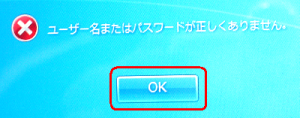
3.パスワードを保存したメディアをパソコンに接続し、「パスワードのリセット」をクリック

注意
この時点でパスワードを保存したメディアをパソコンに接続していない場合は、「ドライブがありません」というメッセージが表示されます。
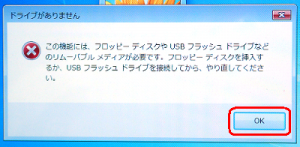
4.「パスワードのリセット ウィザード」が表示されるので「次へ」をクリック
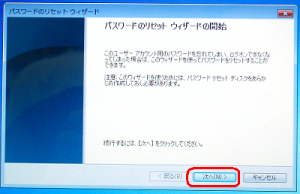
5.パスワード情報の保存先を指定し、「パスワード キー ディスクがあるドライブ」ボックスをクリック後、保存先をクリックして「次へ」をクリック
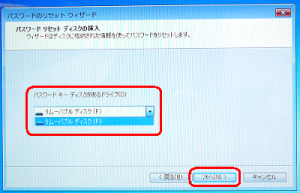
6.「新しいパスワード」および「パスワードの確認入力」に新しいパスワードを入力し「次へ」をクリック
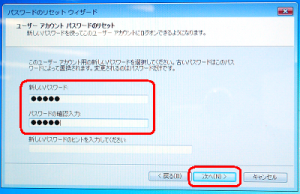
7.「完了」をクリック
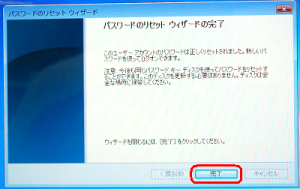
8.ログオン画面が表示されるので、新しいパスワードを入力し「→」をクリック
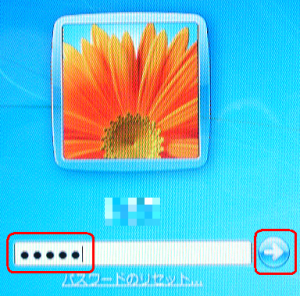
以上で操作は完了となります。
また、パスワードを再び忘れた場合も、同じパスワードリセットディスクが使用できるため、新しいディスクを作成する必要はありません。
関連記事
Windowsユーザーアカウントのパスワードを忘れサインインできない場合
弊社ではHDD(ハードディスク)、SSD、USBメモリ(USBメモリー)SDカード、microSD(マイクロSD)、CD、DVD、ビデオカメラ 等、数多くの取扱実績データ復旧実績もございますので、大阪・京都・兵庫だけではなく、全国のデータの復旧・復元でお困りの際は、是非ともご依頼をよろしくお願いいたします。




